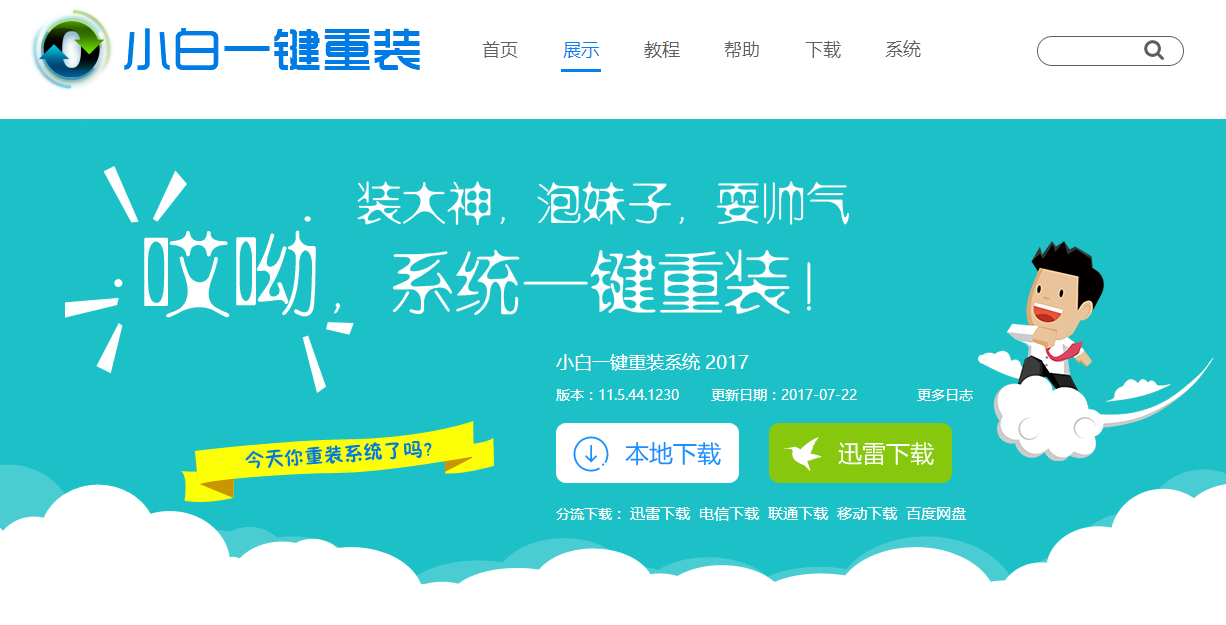简介:电脑现在已经是现代人不可缺东西之一了,现在很多人都在使用的,使用U盘PE装系统已经非常流行,,那么电脑系统碰到问题的肯定也不少,许多人都会在这种时候选择重装系统,需要用到U盘启动盘。但是大家不知道的是怎么设置电脑从U盘启动然后进入PE系统去操作重装系统,今天小编就教大家惠普电脑如何从U盘启动。
工具/原料:
系统版本:windows10系统
品牌型号: 惠普电脑
软件版本:下载火(xiazaihuo.com)一键重装系统 v2290
惠普电脑如何从U盘启动:
1、首先安装好U教授制作工具,然后运行U教授,插入U盘,会自动识别;

2、点击“一键制作USB启动盘”,直到提示启动U盘制作成功,点击确定;

一键u盘装系统步骤和详细教程
现在U盘很有用处,尤其是没有光驱的电脑中,用U盘来一键u盘装系统或搞维护都非常的容易的事。用U盘启动盘制作工具,只需点击下“开始”就可以把一个普通的U盘制作成一个可以启动计算机的引导U盘。下面一起来看一键u盘装系统的方法。
3、插入U盘,重启电脑,按下F12/F11/ESC等热键,不同的电脑按键不一样;

4、会弹出一个启动项菜单,选择USB字样的选项或者U盘名称,按回车键;

5、这时会从U盘启动,选择【01】或【02】运行U教授PE,回车;

6、这样就是进入U盘PE系统了。

以上就是怎么用U盘进入PE系统的方法了啦,希望小编的介绍步骤可以帮助到大家哟。
以上就是电脑技术教程《u盘pe系统怎么进入》的全部内容,由下载火资源网整理发布,关注我们每日分享Win12、win11、win10、win7、Win XP等系统使用技巧!戴尔笔记本重装系统u盘启动教程
戴尔笔记本电脑可以说是许多用户都非常喜欢使用的一款笔记本电脑。但是不少用户在使用的时候也遇到了一些问题,例如不少用户在使用的时候发现自己的电脑出现了一些死机问题,这时候重装系统是可以根治问题的方法,下面小编就带着大家一起看看怎么解决吧!